键盘推荐功能关闭方法是什么?
- 数码百科
- 2025-09-07
- 4
在日常使用计算机或笔记本电脑时,我们经常会遇到键盘推荐功能,它能够根据用户输入的内容,自动推荐可能需要的词汇或短语。虽然这项功能有时能提供便捷,但也有用户可能因为隐私、性能或其他原因希望关闭它。本文将为您详细介绍如何在不同操作系统及应用中关闭键盘推荐功能,并提供一些与键盘使用相关的实用技巧。
一、了解键盘推荐功能
键盘推荐功能,通常也被称作“文本预测”或“输入预测”,是一种智能输入辅助功能。它通过记录用户之前的输入习惯,预测用户接下来可能想要输入的文字,并在输入时提供候选词汇或短语。这样的功能可以加快打字速度,提高输入效率,但同时也可能带来隐私泄露风险。

二、Windows系统关闭键盘推荐功能
1.关闭Windows10/11自带的“文本预测”功能
在Windows10和Windows11系统中,可以通过以下步骤关闭文本预测功能:
打开“设置”应用。
点击“设备”>“打字”。
关闭“个性化你的打字体验”选项下的“文本预测”开关。
完成以上步骤后,系统将不再提供键盘推荐功能。
2.关闭特定应用内的文本预测
以MicrosoftWord为例:
打开Word文档。
点击“文件”>“选项”。
在“Word选项”窗口中选择“高级”。
找到“编辑选项”部分,取消勾选“自动更正选项”中的“自动更正”功能。
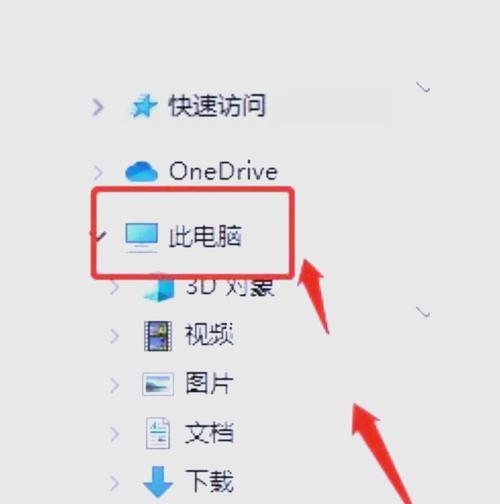
三、macOS系统关闭键盘推荐功能
在苹果的macOS系统中,您可以通过以下步骤关闭键盘推荐功能:
打开“系统偏好设置”。
选择“键盘”>“文本”。
取消勾选“替换短语”中的所有选项。
这将禁用所有的文本替换功能,从而关闭键盘推荐功能。

四、手机端关闭键盘推荐功能
1.Android系统关闭键盘推荐功能
在Android设备上关闭键盘推荐功能的方法如下:
打开“设置”应用。
选择“系统”>“语言和输入”>“虚拟键盘”。
点击你正在使用的键盘应用(如Google键盘、SwiftKey等)。
找到“文本预测”或“输入建议”选项并关闭它。
2.iOS系统关闭键盘推荐功能
在iOS设备上关闭键盘推荐功能:
打开“设置”应用。
点击“通用”>“键盘”。
关闭“预测键盘输入”开关。
五、浏览器端关闭键盘推荐功能
1.Chrome浏览器
打开Chrome浏览器。
点击右上角的三个点,进入“设置”。
在设置页面的搜索框中输入“输入预测”进行搜索。
关闭“使用预测服务来加快网页上的输入和导航”选项。
2.Firefox浏览器
打开Firefox浏览器。
点击右上角的三条横线,进入“选项”。
选择“隐私与安全”。
在“密码、表单和搜索”部分找到“保存登录状态、搜索建议和URL预测服务”。
关闭“使用搜索建议来填充地址栏”和“为搜索和URL提供预测”选项。
六、其他注意事项与实用技巧
1.确保定期更新操作系统和应用到最新版本,以获取最新的功能改进和安全补丁。
2.若您使用的是第三方输入法(如搜狗拼音输入法、百度输入法等),请参考相应应用的帮助文档以了解如何关闭文本预测或推荐功能。
3.关闭推荐功能可能会略微影响输入效率,但可以减少对隐私的担忧。
通过以上步骤,您可以轻松关闭键盘推荐功能,从而更好地保护您的隐私,或仅为了减少干扰。当然,每个系统和应用可能会随着时间更新而有所变化,建议定期检查设置以确保您的隐私设置符合您的需求。
版权声明:本文内容由互联网用户自发贡献,该文观点仅代表作者本人。本站仅提供信息存储空间服务,不拥有所有权,不承担相关法律责任。如发现本站有涉嫌抄袭侵权/违法违规的内容, 请发送邮件至 3561739510@qq.com 举报,一经查实,本站将立刻删除。